Zadání profilového obrázku pro váš uživatelský účet je skvělý způsob, jak si účet v Ubuntu přizpůsobit. Svůj účet pak můžete identifikovat prostřednictvím svého jedinečného profilového obrázku na přihlašovací obrazovce i kdekoli jinde.
Dát svému uživatelskému účtu profilový obrázek je v Ubuntu velmi jednoduché. V tomto článku vysvětlíme, jak změnit svůj uživatelský obrázek v systému Ubuntu 18.04 LTS.
Nejprve musíte získat přístup k nastavení účtu uživatele; existují dva způsoby, jak to udělat.
Metoda 1: Klikněte na šipku dolů umístěný v pravém horním rohu obrazovky Ubuntu. Poté klikněte na své uživatelské jméno a poté na možnost Nastavení účtu.
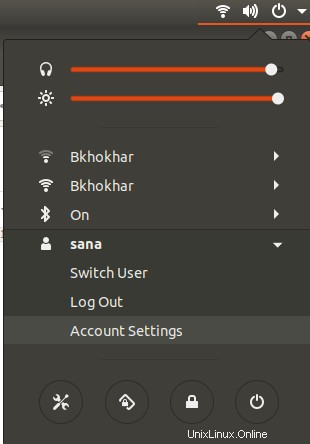
Tím se otevře karta Uživatelé v části Podrobnosti nástroje Nastavení Ubuntu takto:
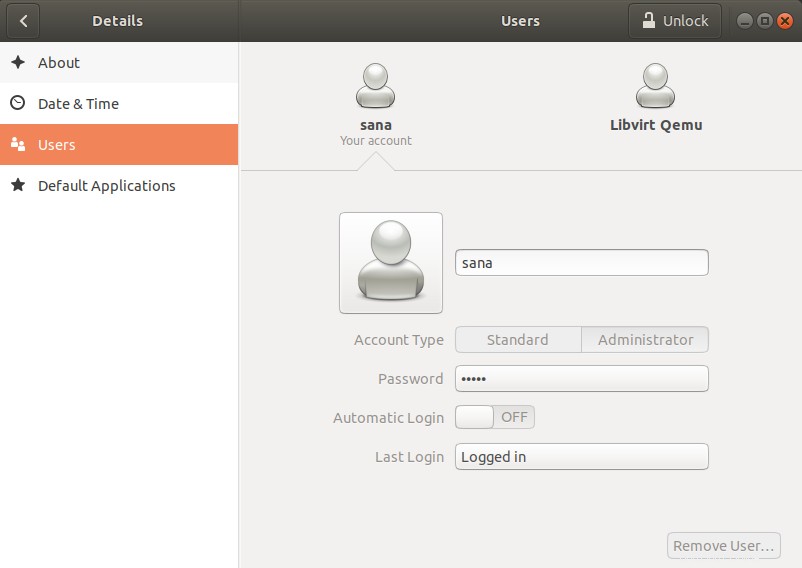
Metoda 2: Dalším způsobem přístupu k uživatelským nastavením je přes Ubuntu Dash. Do pomlčky zadejte relevantní klíčové slovo, například „uživatelé“, a poté klikněte na výsledek vyhledávání „Uživatelé“.

Tím se také otevře vaše karta Uživatelé v části Podrobnosti nástroje Nastavení Ubuntu.
Jakmile tam budete, klikněte na ikonu obrázku vedle vašeho uživatelského jména. To vám umožní nastavit profilový obrázek třemi způsoby:
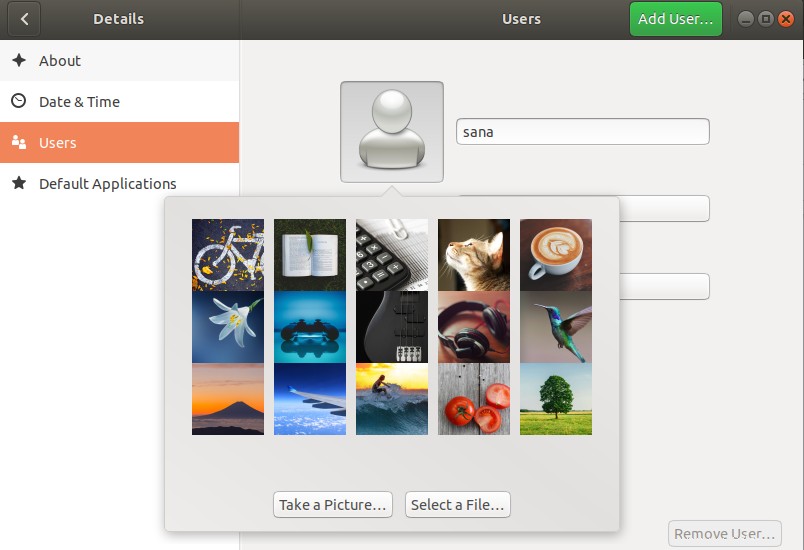
První možností je vybrat obrázek z dostupného seznamu obrázků, jak je uvedeno výše.
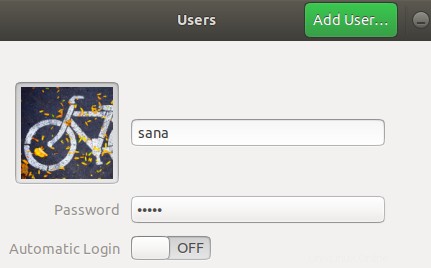
Druhou možností je pořídit snímek kliknutím na tlačítko Pořídit snímek a pomocí systémového fotoaparátu pořídit snímek a použít jej jako profilový obrázek.
Třetí možností je kliknout na tlačítko Vybrat soubor. To vám umožní procházet váš systém a vybrat soubor, který se již nachází ve vašem systému. Můžete si také stáhnout soubor a uložit jej do složky Obrázky a poté jej vybrat pomocí této možnosti.
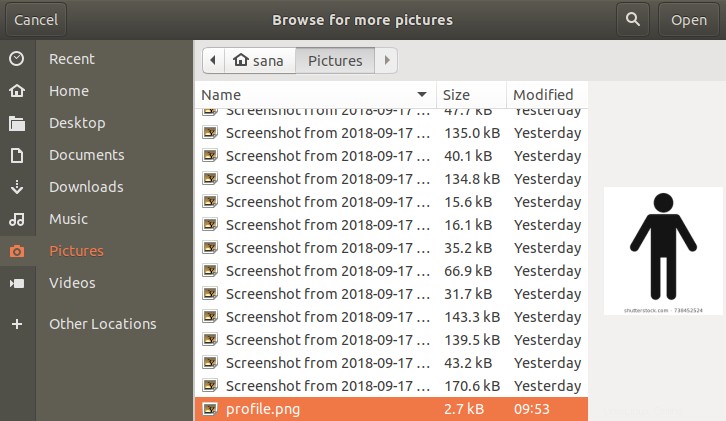
Když vyberete soubor, zobrazí se následující dialogové okno, které vám umožní oříznout fotografii podle toho, co vám více vyhovuje.
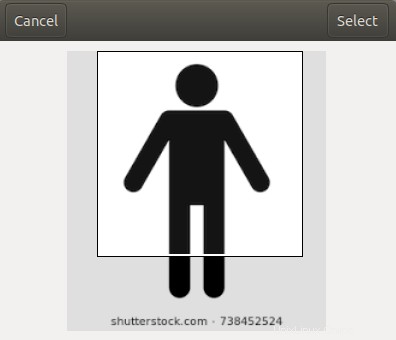
Po oříznutí fotografie klikněte na tlačítko Vybrat. Vaše oříznutá fotografie bude nastavena jako profilová fotka vašeho uživatelského účtu následovně:
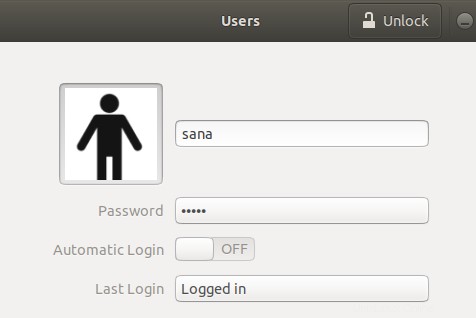
Poté jej budete moci vidět v přihlašovacím okně a všude tam, kde je možnost zobrazení profilového obrázku spolu s informacemi o vašem účtu na ploše systému Linux.
Je velmi snadné změnit svůj profilový obrázek na Ubuntu, vše, co musíte udělat, je postupovat podle jednoduchých kroků popsaných v tomto článku. Nyní jste připraveni užít si přizpůsobený vzhled svého profilu!